HTTP durum kodları (400) birkaç farklı biçimde görünebilir. "HTTP 400 Hatalı İstek", "İstek durum kodu 400 ile başarısız oldu", "HTTP hatası 400" ve "400 Hatalı İstek" hatanın yaygın biçimleridir. Bu yayında DoorDash hata kodu 400'den sorumlu faktörler ve olası çözümler vurgulanmaktadır.
“400 durum kodları” DoorDash'in bir kullanıcının isteğini işlemesini engelleyen istemci tarafı hatalarıdır. Sorun internet bağlantınız, eski işletim sisteminiz, tarayıcı arızası, bozuk uygulama dosyaları vb. olabilir. Yanlış hesap ayrıntılarıyla (e-posta veya şifre) oturum açmak da bu hataların ortaya çıkmasına neden olabilir.
Aşağıdaki önerileri denemeden önce internet bağlantınızın doğru şekilde çalıştığını doğrulayın. Web tarayıcınızda herhangi bir web sitesini ziyaret edin veya internete bağlı uygulamaları açın ve çalışıp çalışmadıklarını kontrol edin. internet çalışmıyor.
'iniz varsa Wi-Fi yönlendiricinizi yeniden başlatın, VPN bağlantılarını devre dışı bırakın veya İnternet Servis Sağlayıcınıza (İSS) başvurun.Aksi takdirde, cihazınızın internet erişimi varsa ancak DoorDash hata kodunu gösteriyorsa aşağıdaki sorun giderme yöntemlerini deneyin.
Kapı Panelini Kapatmaya ve Yeniden Açmaya Zorla
Sorun, uygulamadaki geçici yazılım hatalarından kaynaklanıyor olabilir. Bazı DoorDash ve Dasher kullanıcıları, uygulamaları zorla durdurarak "400 Hatalı İstek" hatasını durdurdu.
DoorDash uygulama simgesineuzun basın ve bilgi simgesinedokunun. Zorla Durdur'u seçin ve onayda Tamam'ı seçin.
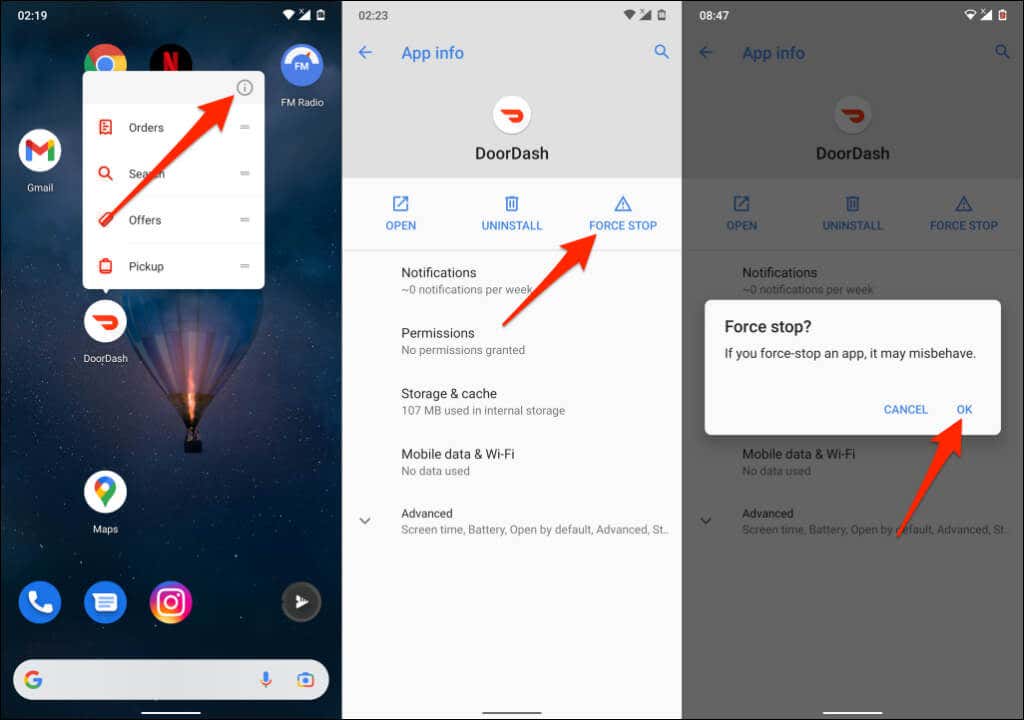
iPhone'lar için Uygulama Değiştirici'yi açın; Ana Sayfa düğmesineiki kez basın veya ekranın altından yukarı kaydırın. DoorDash veya Dasher uygulamasının önizlemesini kapatmak için yukarı kaydırın.
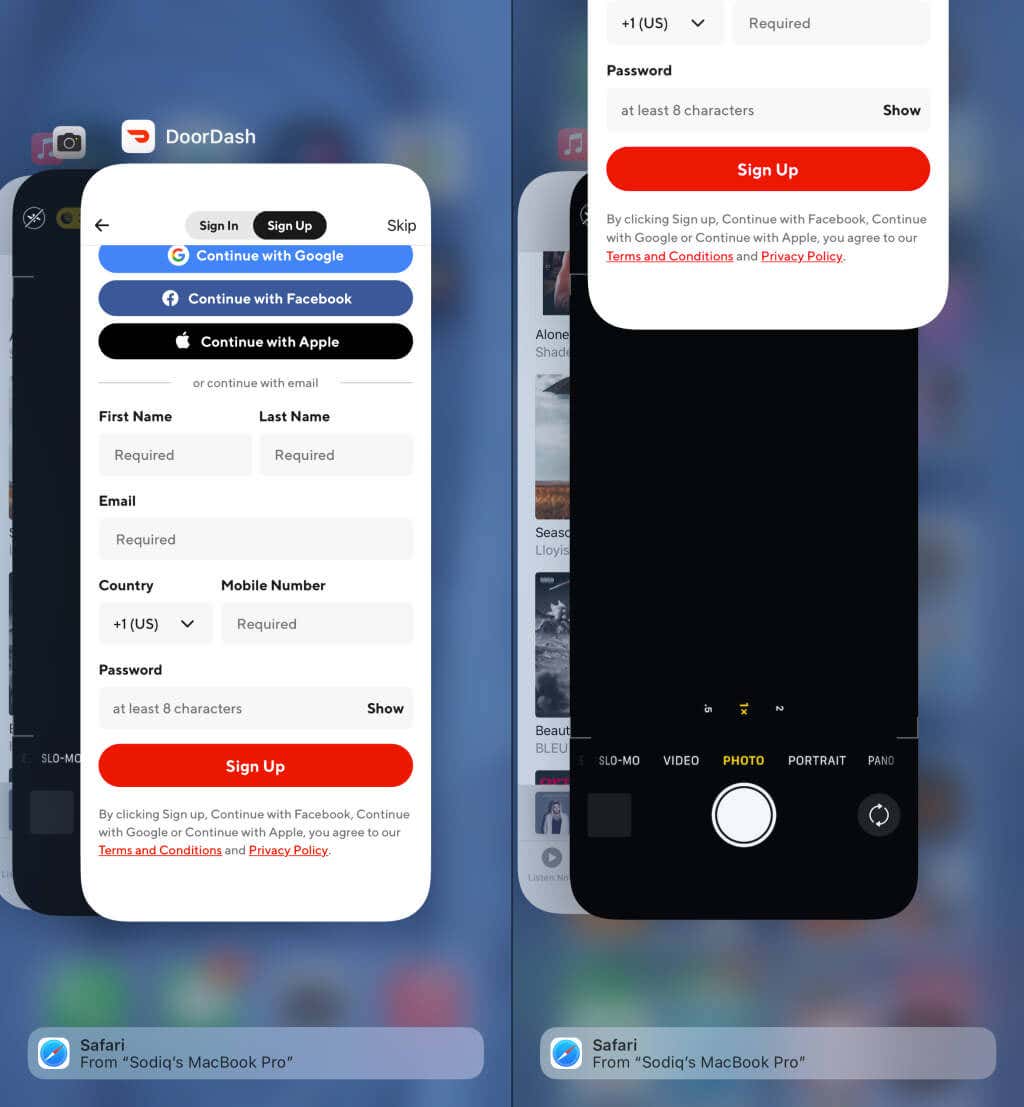
DoorDash'in Önbelleğini ve Uygulama Verilerini Temizleme
Geçici/önbellek dosyası bozuk veya hasar görmüşse hem DoorDash hem de Dasher cihazınızda arıza yapabilir. Bu sorunu bir Android cihazda yaşıyorsanız uygulamanın önbelleğini veya verilerini temizleyip tekrar deneyin.
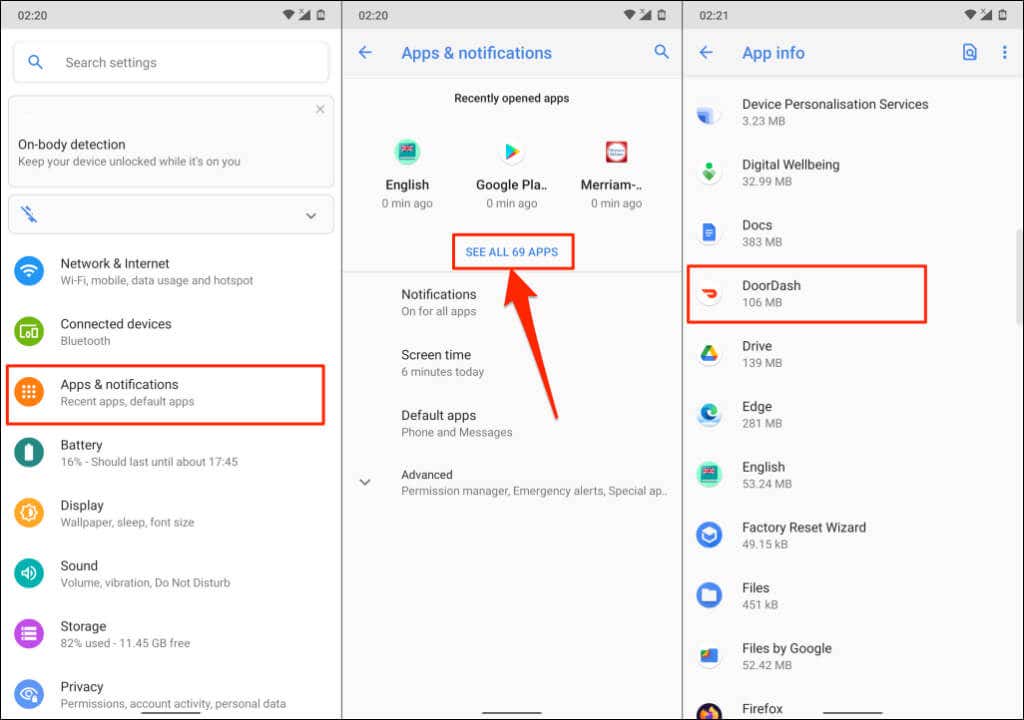
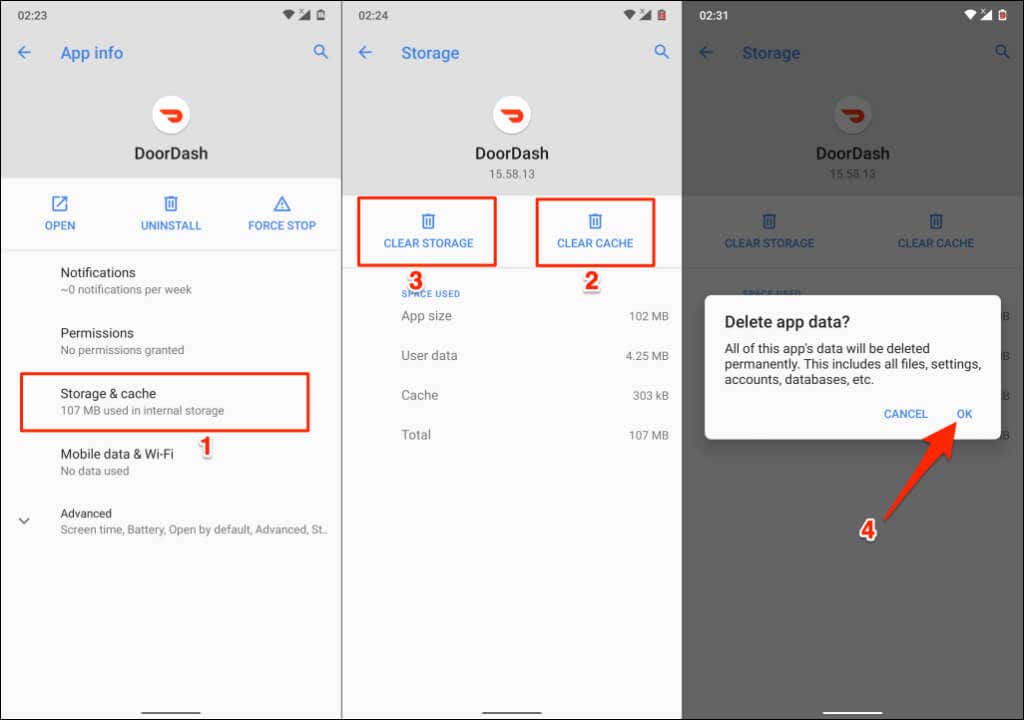
DoorDash'i güncelleyin
Cihazınızdaki uygulama sürümü hatalı veya güncel değilse DoorDash "400 hata mesajı" da görüntüleyebilir. Cihazınızın uygulama mağazasına gidin ve DoorDash'i cihazınız için mevcut olan en son sürüme güncelleyin.
Tarayıcı Önbelleğini ve Çerezleri Sil
Tarayıcınızın çerezlerini ve önbellek dosyalarını bazen temizlemek HTTP durum kodu hatalarını düzeltir. DoorDash'in çerezlerini ve önbellek dosyalarını Google Chrome, Mozilla Firefox ve Microsoft Edge'de nasıl sileceğinizi size göstereceğiz.
Google Chrome'da DoorDash Çerezlerini ve Önbelleğini Temizleme
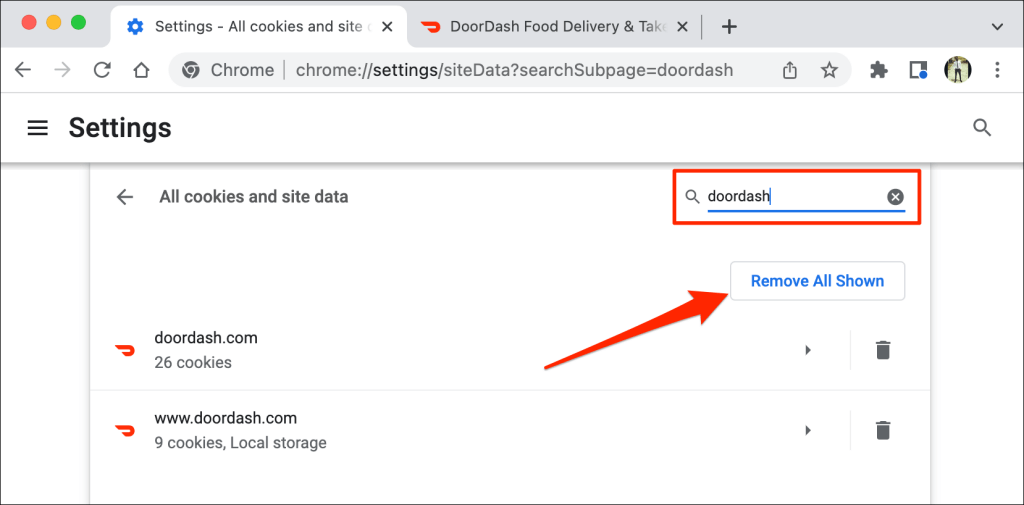
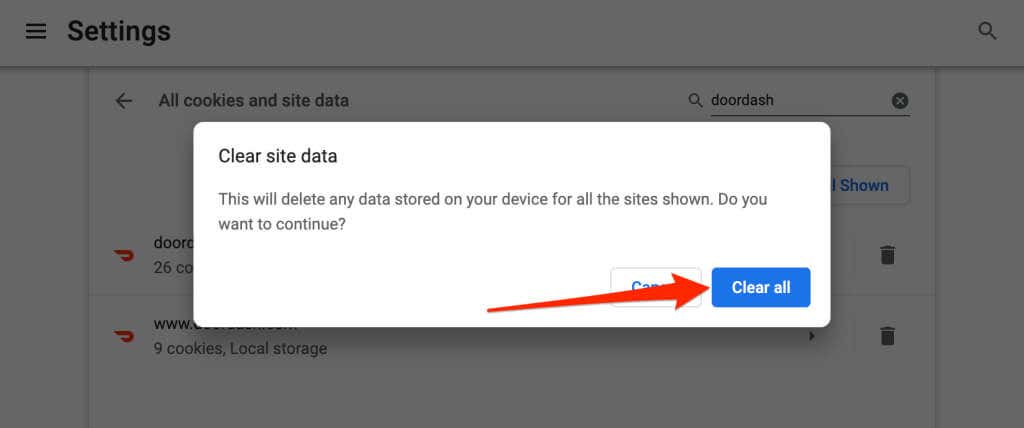
Bu, DoorDash'in tarayıcıdaki çerezlerini ve verilerini silecektir. DoorDash'in web sitesini yeniden yükleyin veya tekrar ziyaret edin ve yemek dağıtım platformuna artık erişip erişemediğinizi kontrol edin.
Mozilla Firefox'ta DoorDash Çerezlerini ve Önbelleğini Temizleme

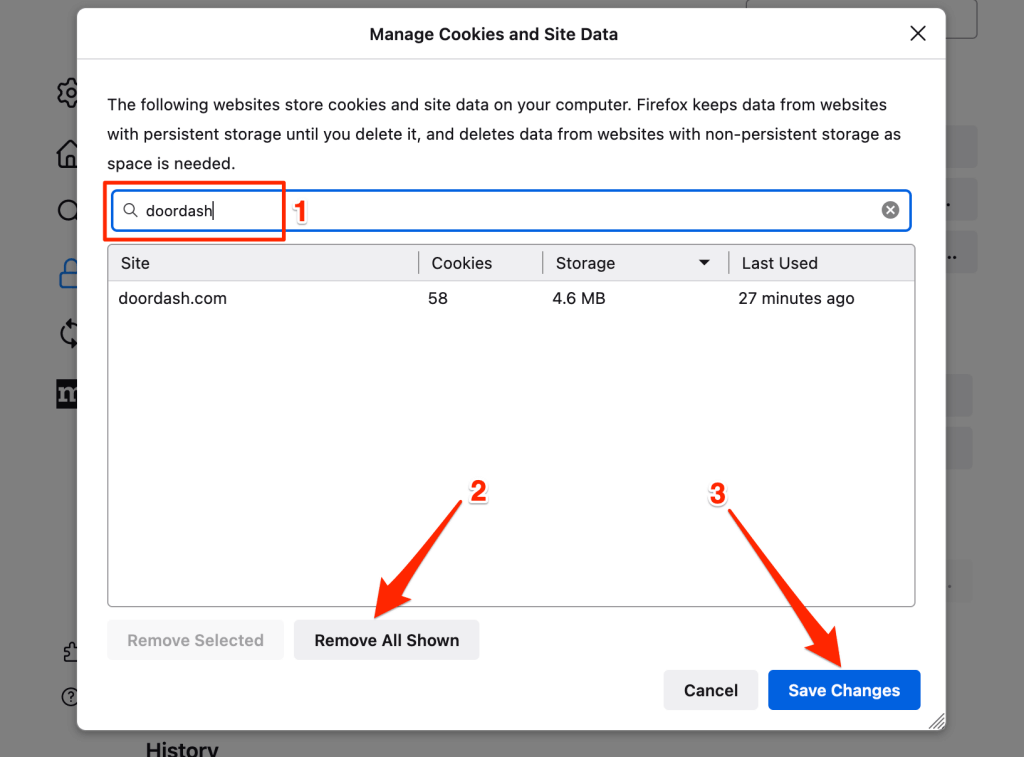
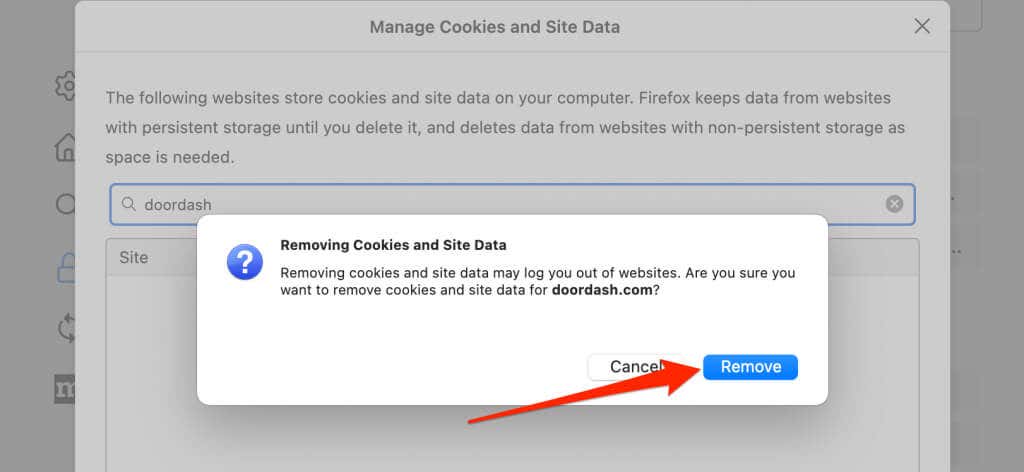
Microsoft Edge'de DoorDash Çerezlerini ve Önbelleğini Temizleme
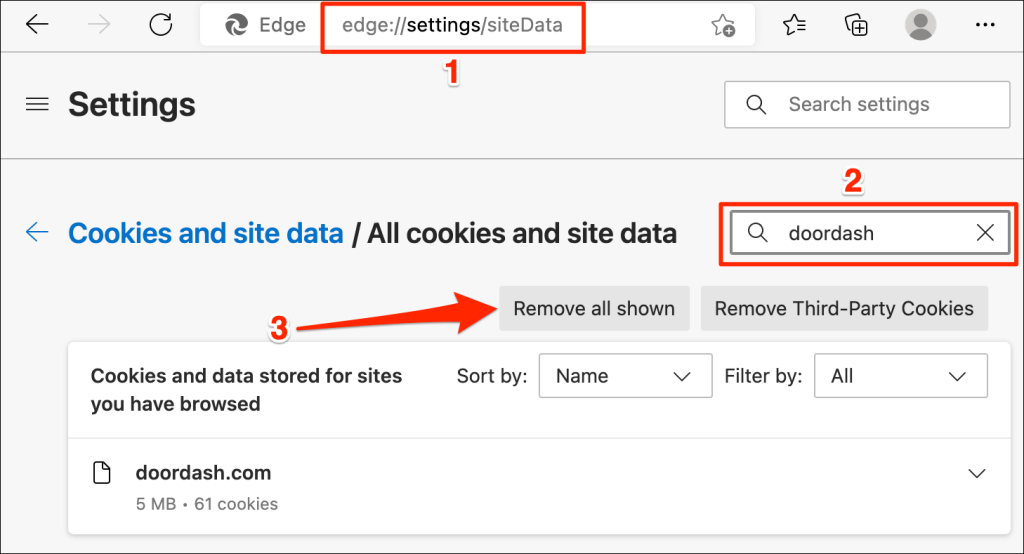
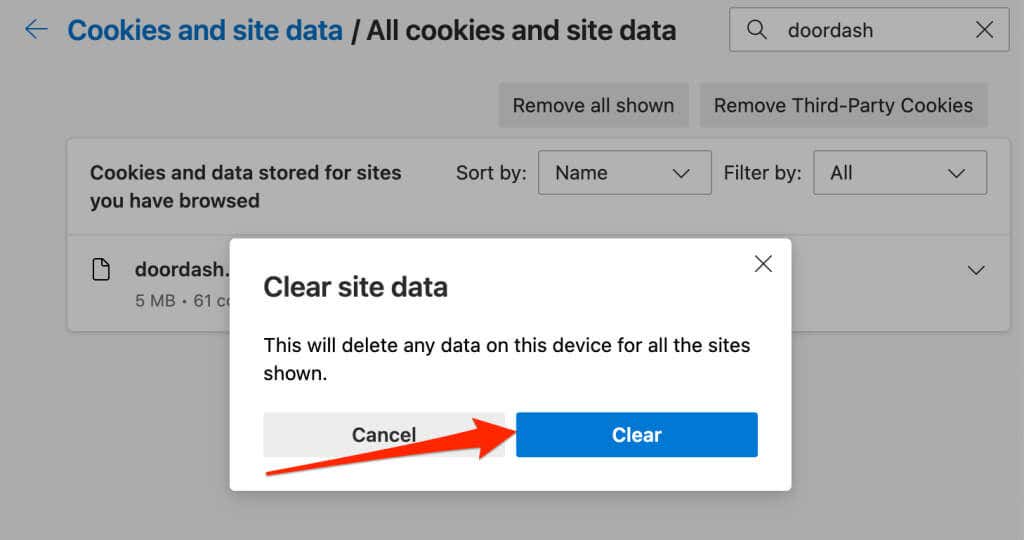
DNS Önbelleğini Temizle
Cihazınızın Etki Alanı Adı Sistemi (DNS) hizmeti yanıt vermiyor bozuk olması veya güncel olmayan bilgilere sahip olması durumunda web tarayıcıları belirli web sitelerini yüklemede başarısız olabilir. Bilgisayarınızın DNS önbelleğini temizlemek DoorDash'in "HTTP 400 Hatalı İsteği" hatalarını çözebilir..
Daha fazla bilgi için Windows, Mac, Android ve iOS'ta DNS önbelleğini temizleme hakkındaki eğitimimize bakın.
Tarayıcı Uzantılarını Devre Dışı Bırak

Kötü amaçlı veya güvenli olmayan uzantılar ve eklentiler, tarayıcınız ile web sitesi sunucuları arasındaki bilgi alışverişini bozabilir. Tarayıcınız bir uzantı yükleme 'den sonra DoorDash'te (ve diğer web sitelerinde) HTTP durum kodu hataları görüntülerse, uzantıyı devre dışı bırakın ve web sitesini yeniden yükleyin.
Cihazınızı veya Tarayıcınızı Yeniden Başlatın
Cihazın yeniden başlatılması, işletim sistemini yenileyecek ve muhtemelen DoorDash'in arızalanmasına neden olan sistem aksaklıklarını çözecektir.
DoorDash'i zorla kapatın, cihazınızın güç düğmesinibasılı tutun ve Android güç menüsünde Yeniden Başlat'ı seçin.
iPhone kullanıyorsanız Ayarlar>Genel>Kapat'a gidin ve kaydırma çubuğunu sağa hareket ettirin.
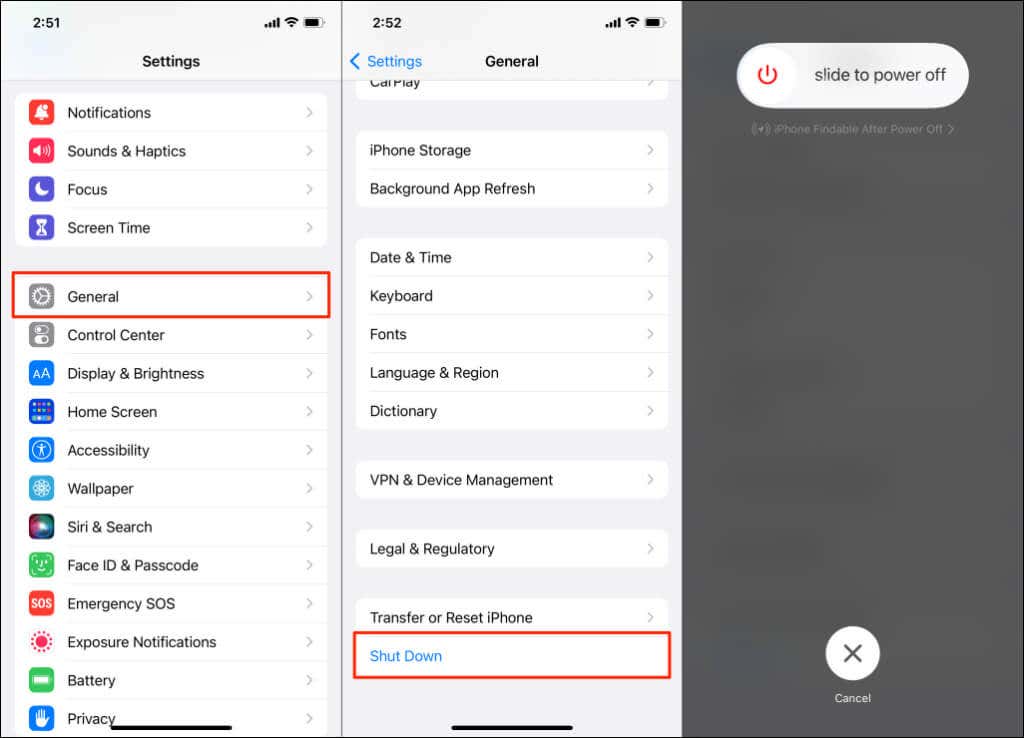
1-2 dakika bekleyin, cihazınızı tekrar açın, internete bağlanın ve DoorDash'e kaydolup kaydolamadığınızı kontrol edin.
Tarayıcınızı yeniden başlatmak DoorDash uygulamalarındaki Kötü İstek hatasını düzeltebilir. Kaydedilmemiş çalışmalarınızı kaybetmemek için tarayıcı penceresini kapatmadan önce tüm sekmeleri ayrı ayrı kapattığınızdan emin olun.
DoorDash'i yeniden yükleyin
DoorDash uygulamasını sıfırdan kaldırıp yeniden yükleme bazı kullanıcılar için Kötü İstek hatasını çözdü.
DoorDash uygulama simgesinedokunup basılı tutun, bilgi simgesinedokunun ve DoorDah'ın uygulama bilgileri sayfasında Kaldır'ı seçin. Onayda Tamam'ı seçin.
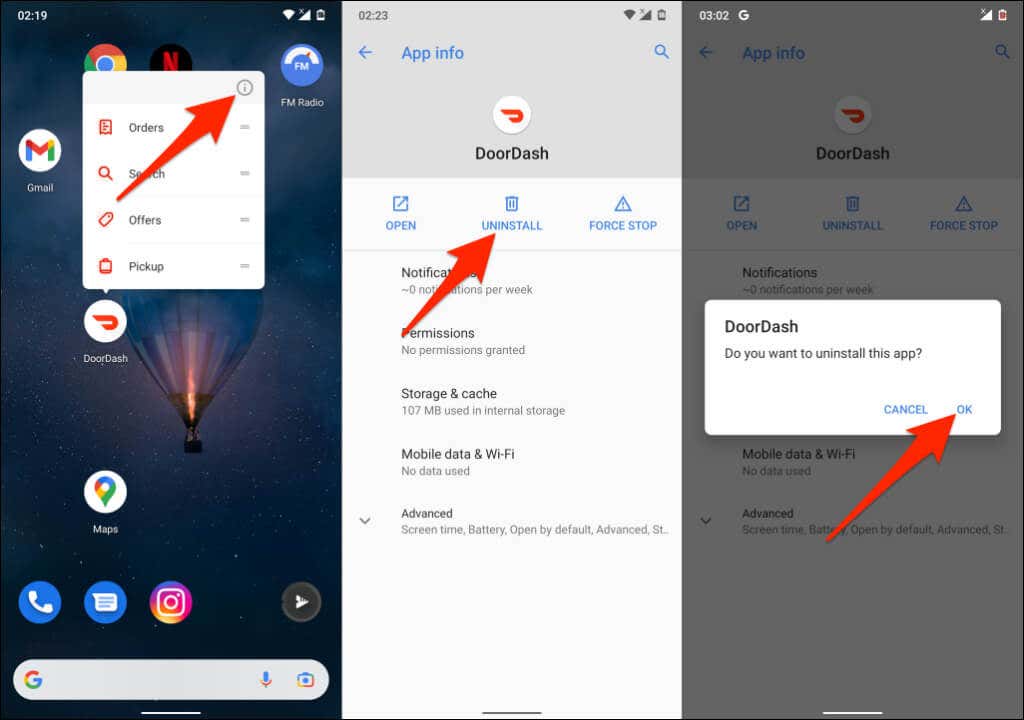
Bir iOS cihazında, DoorDash uygulamasısimgesine uzun basın, Uygulamayı Kaldır'ı (veya Uygulamayı Sil) seçin ve
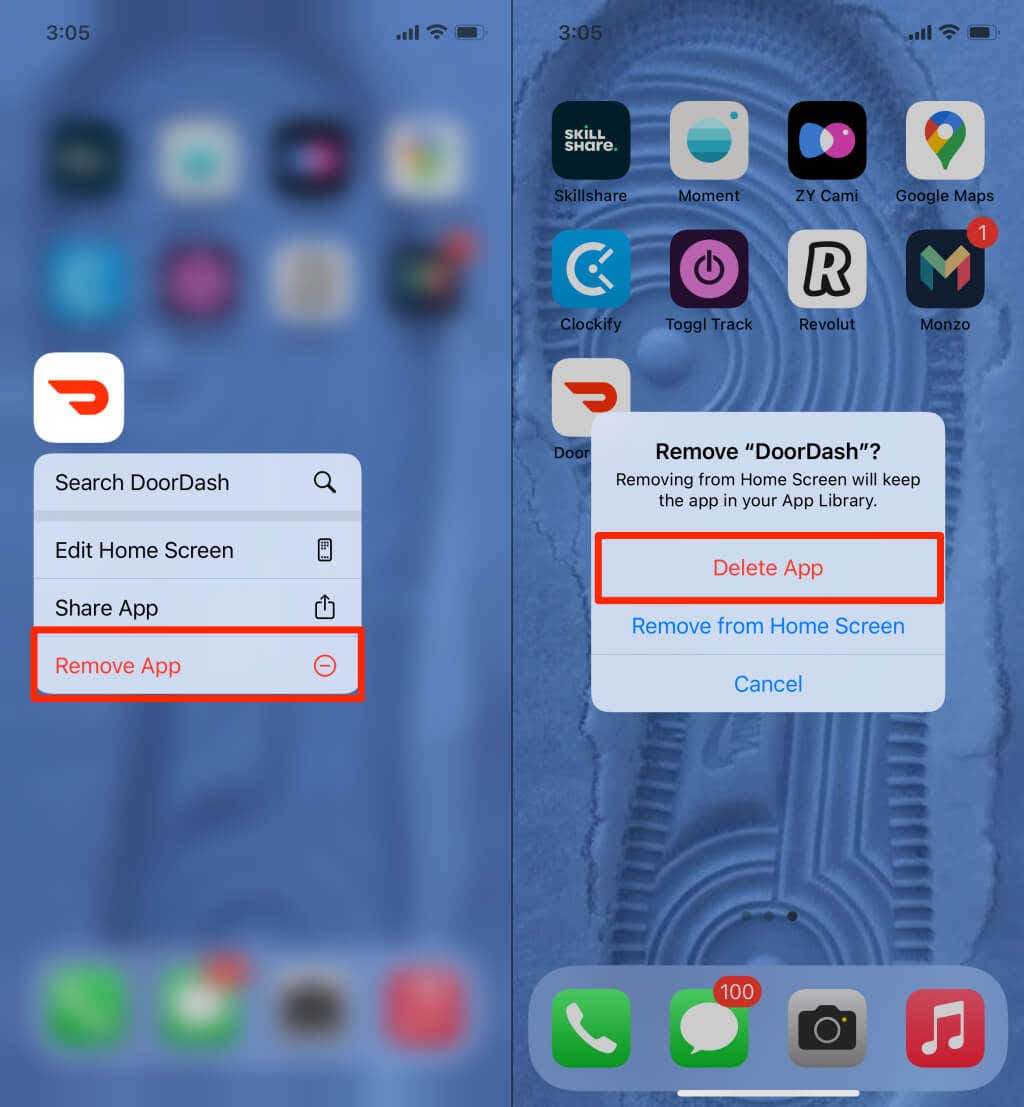
Cihazınızı yeniden başlatın ve DoorDash'i Google Oyun mağazası (Android için) veya Uygulama mağazası (iPhone için) üzerinden yeniden yükleyin.
DoorDash Desteğiyle İletişime Geçin
Bir kez daha, DoorDash'in durum kodu 400'ün bir istemci hatası olduğunu, dolayısıyla sorunu çözmek için en iyi konumda olduğunuzu unutmayın. Bu eğitimdeki sorun giderme önerileri yardımcı olacaktır. Aksi halde DoorDash Müşteri Desteği ile iletişime geçin, uygulama veya web sitesi aracılığıyla hizmete hâlâ erişemiyorsanız.
.